Android 錄製音訊:錄製音訊的不同內建功能
您想在唱歌時錄製您的聲音嗎?或是在角色扮演中一邊說台詞一邊聽你的聲音?無論是在學校還是在工作中,您也可以一邊練習報告內容一邊錄製音訊。所有這些都可以透過使用錄音工具來完成。今天的好消息是我們的行動裝置都內建了錄音應用程序,Android 也不例外。因此,您無需下載錄音工具來錄製音訊。這篇文章將提供不同的方式 如何在 Android 上錄製音頻。它將向不同的 Android 手機展示內建的錄音工具。要了解它們,請閱讀更多內容,然後繼續閱讀以下部分。

第 1 部分. 如何在 Android 上錄製音頻
無論您是學生還是員工,您都應該在 Android 裝置上錄製音訊。在某些情況下,您需要透過錄製音訊然後聆聽來練習演講或報告。您可以先聽一下您的演示文稿,然後再向其他人演示。本部分將教您如何在 Android 上使用內建錄音機錄製音訊。要了解它們,請繼續閱讀以下資訊。
1.三星
前往手機上的錄音機應用程式。
您將在螢幕下部看到一個圓角紅色按鈕,這表示正在錄製。打那個 圓形紅色 按鈕開始錄製過程。
如果您想暫停錄音,請按一下 暫停 螢幕左下角的按鈕。如果您已完成音訊錄製並想要停止錄製過程,請按一下 方白 按鈕。它位於螢幕的右下角。
之後,在儲存之前在輸出中輸入您喜歡的檔案名,它將另存為 M4A 檔案。此外,您可以在“音訊”部分下的“我的檔案”中找到錄製的音訊。
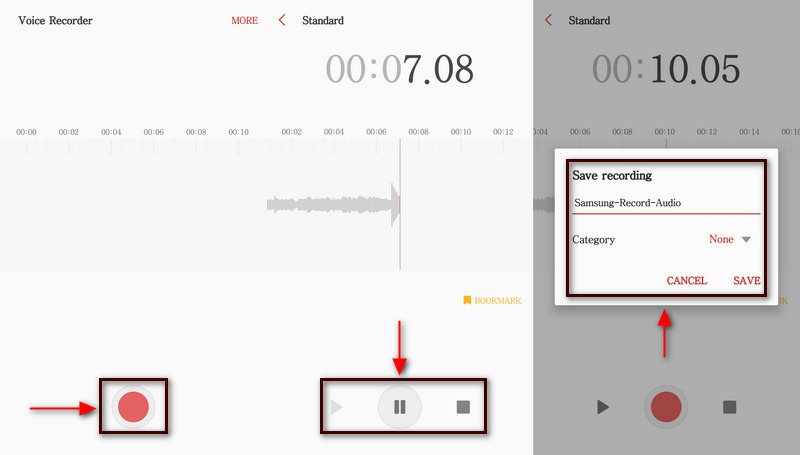
2. 像素
使用 Pixel 手機開啟錄音機應用程式。
在螢幕上,按一下 紅色圓形 按鈕開始錄製音訊。錄製時,您會看到一則文字: 錄音正在進行中 在您的通知欄中。
如果您想停止錄製過程,請按一下 圓紅 代表暫停的按鈕。另外,如果您想再次繼續錄製,請點擊 恢復 按鈕。此外,您也可以點擊 刪除 如果您想重做錄音,請點選按鈕。
點選 節省 按鈕(如果您已錄製完音訊並且已經說出了您想說的話)。此外,若要命名錄音,請選擇 新增標題,系統會為您的檔案名稱建議關鍵字。此外,您還可以在手機上選擇您喜歡的位置,用於保存錄製的音訊。
3.一加
在主畫面上,點擊「錄音機」應用程式即可開始。
你會看到 麥克風 螢幕下方的圖示。點擊該圖標,錄製過程將開始。完成音訊錄製後,點選右下角的 停止 圖示.
螢幕上會出現一個對話框,您可以在其中輸入檔案名稱。之後,點擊 節省 按鈕將錄製的音訊保存在資料夾中。
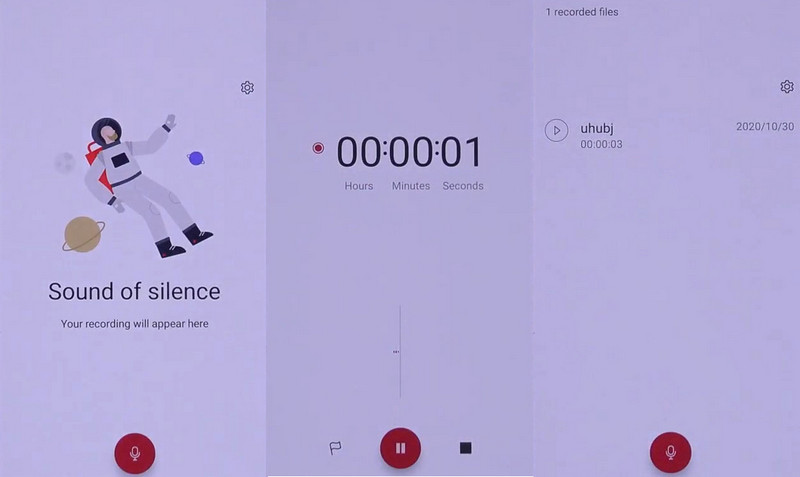
4、華為
在華為手機上找到「錄音機」應用程式。
在螢幕的下部,點擊 圓形白色圓圈 按鈕開始錄製音訊。
錄製時,您可以單擊 標籤 按鈕輸入音樂或其他音訊串流中的聲音。另外,單擊 暫停 如果您想停下來一會兒,請按按鈕。完成後,按一下 圓角-白色圓圈 按鈕停止錄音。
之後,您錄製的音訊將顯示在螢幕上,您可以在其中播放和聆聽。
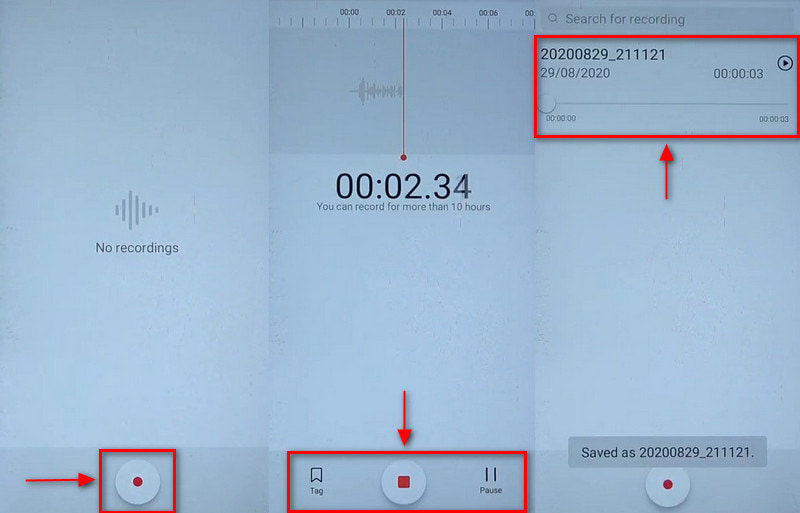
5、OPPO
使用 Oppo 手機,檢視並點擊「錄音機」應用程式。
點選 圓形-紅色 按鈕並開始錄製音訊。
如果您想暫停片刻,請點擊 暫停 螢幕中下部分的按鈕。完成音訊錄製後,按一下 (✔)按鈕來停止它。之後,輸入您的檔案名稱並儲存。
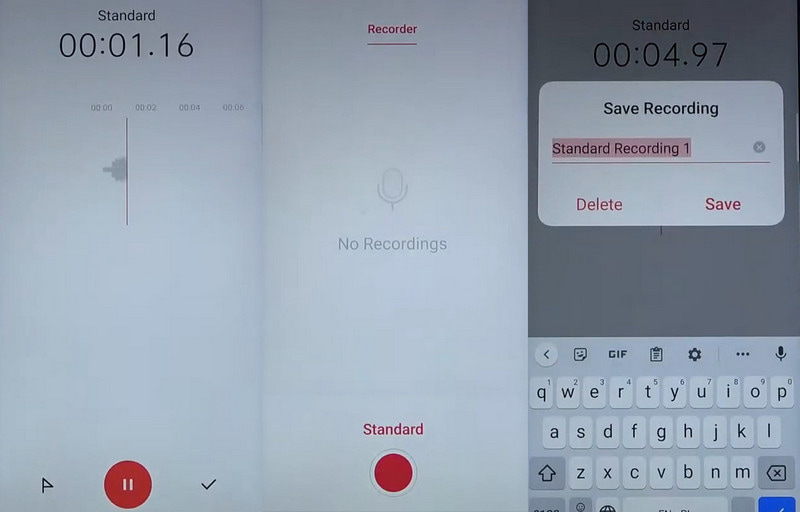
第 2 部分:捕捉高品質聲音的最佳電話錄音機
如果您正在尋找能夠錄製手機的程序,您可以信賴 ArkThinker Screen Recorder。該程式具有簡單的介面,您可以輕鬆導航和掌握它。如果您是初學者,它很容易使用,因為它保證您在幾分鐘內完成您的目標。該程式有一個內建功能來記錄您的螢幕活動和音頻,無論您是 iOS 還是 Android 用戶。要成功錄製手機音訊和螢幕,您需要將應用程式下載到手機上。要了解這一點並開始過程,請繼續閱讀以下指南。
下載並安裝ArkThinker螢幕錄影機
要獲得完整的存取權限,請下載程式並將其安裝到您的桌上型電腦上。安裝過程完成後,繼續開啟程式。
開啟電話錄音機
從程式的主介面中,找到 電話 盒子內部,視窗和網路攝影機也位於其中。接下來,在螢幕上,它會要求您選擇裝置類型,然後按一下 安卓錄音機 按鈕。它會要求您在手機上下載 Fonelab Mirror 應用程式。請記住,您的 Android 手機和桌上型電腦應連接在同一台 WLAN 上。之後,開啟Android手機,選擇一種投影方式。您可以點選偵測圖示、輸入 PIN 碼或掃描 QR 碼。之後,您的手機螢幕將鏡像到您的桌上型電腦。
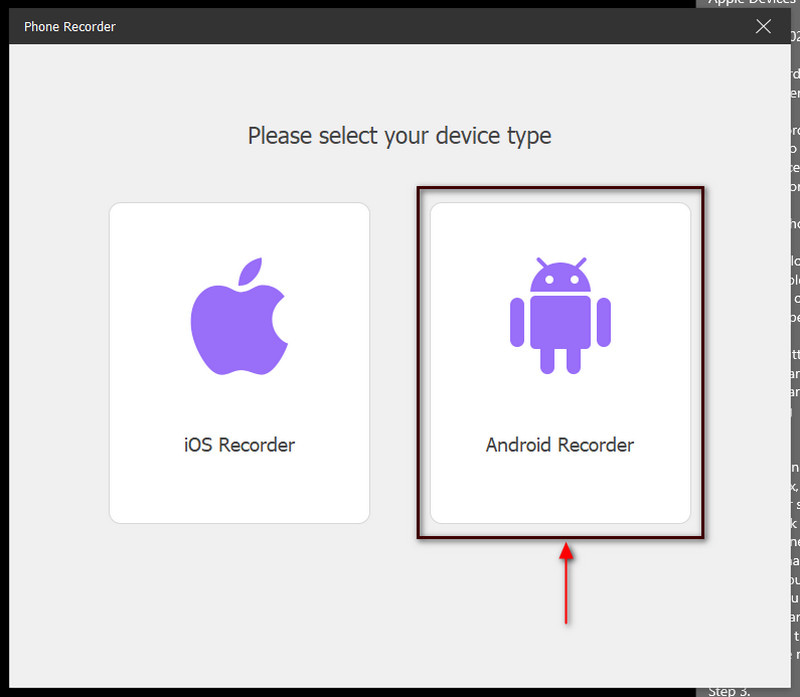
開始錄音
在預覽視窗下方,點擊 錄音內容。從那裡,取消選中 螢幕,勾選“揚聲器”按鈕旁的框,然後選擇 手機麥克風。完成後,點擊 記錄 按鈕開始錄製過程。
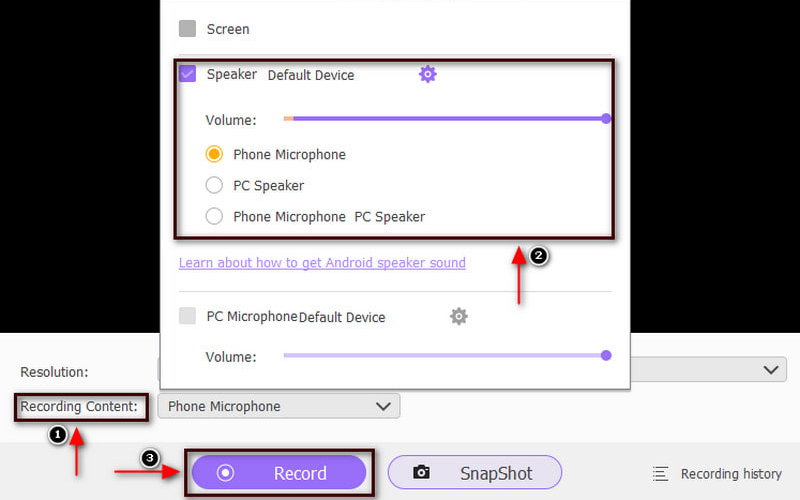
儲存錄製的音訊
點選 暫停 如果您想暫停一會兒,請點擊 恢復 按鈕,如果您想再次繼續。完成音訊錄製後,繼續執行 停止 按鈕。之後,您可以收聽錄製的音訊並點擊 完畢 按鈕來保存它。
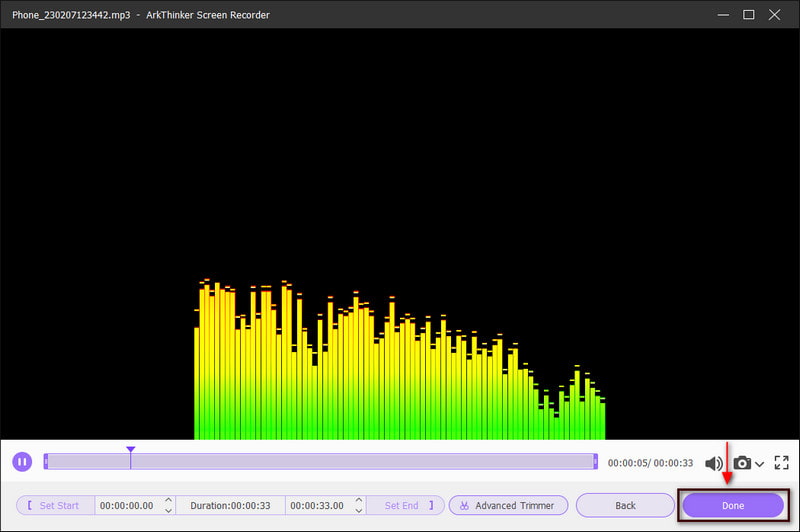
第 3 部分. 有關音頻錄音機的常見問題解答
在 Android 上錄製音訊的最佳方式是什麼?
您的 Android 裝置有一個內建的錄音機應用程式。如果您想使用它,請在應用程式清單中搜尋錄音機。但如果您使用的是舊版的 Android,請向上滑動手機的主畫面。內建錄音機應用程式可以錄製音訊並播放音訊檔案。
安卓錄音機可以錄音多久?
您的 Android 裝置單次錄音最長可錄製 18 小時。即使您的手機處於鎖定或睡眠狀態,它也可以錄製您的音訊。此外,當您錄製時,您將在通知部分看到目前錄製的文字。
三星語音可以錄製多久?
只要設備有電力和空間,Android 錄音機就可以錄音。 256kpbs 的 MP3 為 100-700mb,24 位元 WAV 檔案中的音樂為 48 的單聲道約為每小時 4-5gigs。檢查檔案、音訊類型和資料速率非常重要。
結論
如今,許多新興的手機都內建了錄音工具。因此,您可以節省搜尋其他應用程式的時間。您的工作將更容易訪問,因為您將直接在行動裝置上錄製音訊。透過這篇文章,您將學會 在 Android 上錄製音頻,因為它也會提到不同的 Android 裝置和步驟。此外,您還可以使用ArkThinker螢幕錄影機以高品質輸出錄製音訊。
你怎麼看這個帖子?點擊評價這篇文章。
出色的
評分: 4.9 / 5(基於 511 票)
相關文章
- 錄製音訊
- 如何在 Ableton Live 中錄製人聲:一步一步
- 用於錄製電腦聲音和麥克風的最佳 MP3 錄音機
- 如何在不同裝置上替換影片中的音訊 2022
- 如何在 Audacity、WMP、iMovie、Online、Trimmer 中剪輯音訊
- 在 PC 和 Mac 上更改和編輯音訊音量的 4 種最簡單方法
- 在 Windows 和 Mac 上編輯音訊檔案的 4 種簡單方法
- 如何在不損失音質的情況下壓縮音訊文件
- 如何在不同裝置上合併 2 個或更多音訊文件
- 5 個適用於 iPhone、Android、PC 和 Mac 的最佳音樂標籤編輯器
- 在 Windows、Mac、iPhone 和 Android 上將專輯封面新增至 MP3



